Kako napraviti predložak za ispis dokumenta u MS Wordu?
1.1 Postavke MS Word-a za lakše oblikovanje predložaka
Prije nego što započnete s oblikovanjem predloška za ispis dokumenata, u MS Word-u odredite označavanje mjesta s oznakama (bookmark). To učinite na slijedeći način:
- u izborniku programa MS Word izaberite opciju .
- Kliknite na .
- Označite
 Show bookmarks .
Show bookmarks . - Potvrdite klikom na gumb . Gledaj sliku:
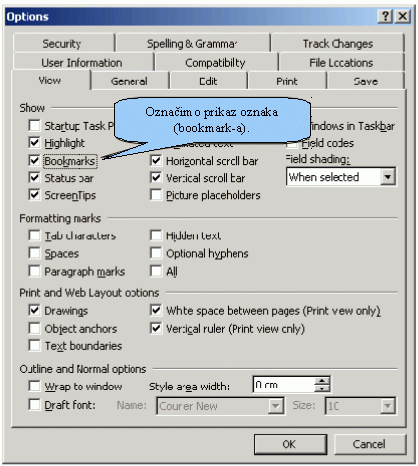
Slika 1: Uključivanje opcije za prikaz bookmark-a u dokumentu.
U dokumentu će se na svim mjestima na kojima koristimo bookmark-e pojaviti oznake [
1.2 Primjer oblikovanja predloška za ispis dokumenata
U MS Wordu otvorite dokument na kojem ćete oblikovati predložak za ispis računa ili drugih dokumenata. Za predložak možete upotrijebiti nov, prazan dokument. Ako ste do sada račune pisali ručno u MS Word-u, možete upotrijebiti vaš postojećii račun kao koncept, u kojem konkretne podatke zamjenjujete bookmark-om.
Za svaki dokument su na raspolaganju određeni bookmark-i, a koristite samo one koje želite. Pogledajmo izradu predloška na konkretnom primjeru:
- Napišite "Račun br."
- Postavite se na poziciju dokumenta, na kojoj želite imati ispisan broj dokumenta. Dodajte bookmark BrojDokumenta , kao što je vidljivo na slici dolje (bookmark-i označeni plavom bojom):
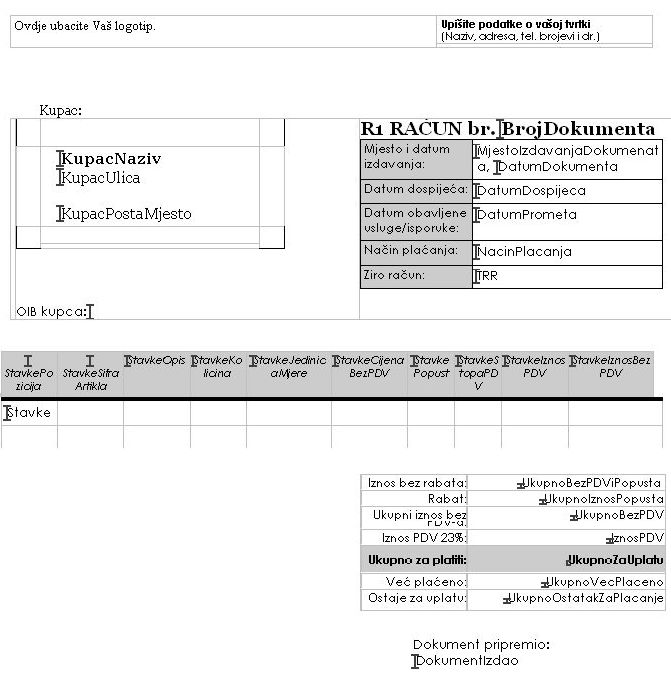
Slika 2: Primjer predloška računa u MS Wordu s vidljivim bookmark-ima
- Kad smo se postavili na odgovarajuće mjesto u tekstu, mišom se pomaknemo u glavni izbornik i izaberemo opciju .
Primjer:
 |
- Otvara se prozor u kojem izaberete ili upišete ime bookmark-a te dodate na dokument klikom na gumb kao što prikazuje slika:
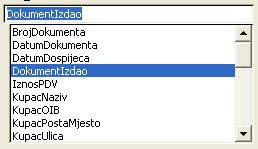
Postupak ponovite za sve stavke dokumenta te nakon toga predložak spremite. Oblikovani predložak možete dodati među ostale predloške. Postupak dodavanja opisan je na stranici predlošci za ispis.
Kod kasnije upotrebe predloška, program automatski zamjenjuje bookmark-e s konkretnim podacima iz izlaznog dokumenta.
VAŽNO: Pojedinačan bookmark se može u dokumentu koristiti samo jedanput.Dakle, ako isti bookmark ponovno ubacite na drugo mjesto u dokumentu, prethodno korišteni će se automatski prebaciti sa prijašnje pozicije na novu poziciju na koju ste ga uvrstili. |
---
© E-RAČUNI d.o.o. 2003-2024